Windows: הפעל מחדש את סייר Windows כאשר ממשק המשתמש קופא
לא משנה באיזו גרסה של Windows אתה משתמש, תגיע תקופה שבה ה- GUI קופא. קל לתקן זאת על ידי הפעלה מחדש של explorer.exe.
להלן דוגמה לכך ש- Windows 7 פועל לא יציב. רק חלק מרקע שולחן העבודה שלי מוצג וסמלי קיצורי הדרך ריקים.

לחץ באמצעות לחצן העכבר הימני על סרגל המשימות ואז לחץ על התחל מנהל המשימות.
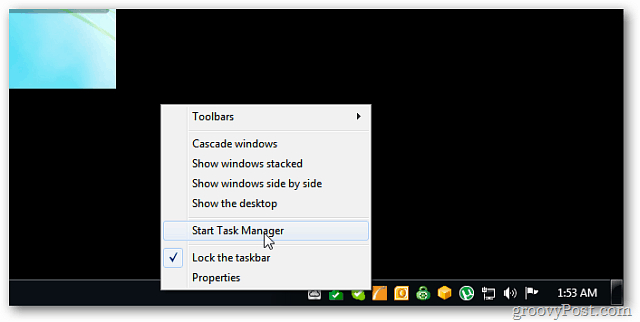
מנהל המשימות של Windows משיק. לחץ על הכרטיסייה תהליכים, לחץ באמצעות לחצן העכבר הימני על explorer.exe ולחץ על סיום תהליך.
![sshot-2011-11-06- [23-21-54] sshot-2011-11-06- [23-21-54]](/images/howto/windows-restart-windows-explorer-when-the-user-interface-freezes_3.png)
תקבל הודעה ששואלת אם אתה באמת רוצה לסיים את explorer.exe - לחץ על סיום תהליך.
![sshot-2011-10-30- [01-54-12] sshot-2011-10-30- [01-54-12]](/images/howto/windows-restart-windows-explorer-when-the-user-interface-freezes_4.png)
שולחן העבודה ימחק מכל דבר למעט מנהל המשימות של חלונות.
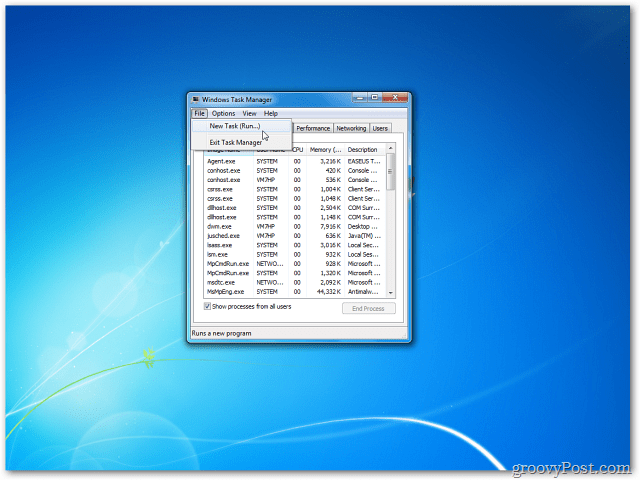
מתפריט מנהל המשימות של Windows לחץ קובץ >> משימה חדשה.
![sshot-2011-10-30- [01-55-23] sshot-2011-10-30- [01-55-23]](/images/howto/windows-restart-windows-explorer-when-the-user-interface-freezes_6.png)
תיבת הדו-שיח יצירת משימה חדשה מופיעה. בסוג השדה הפתוח: explorer.exe ולחץ על אישור.
![sshot-2011-10-30- [01-55-56] sshot-2011-10-30- [01-55-56]](/images/howto/windows-restart-windows-explorer-when-the-user-interface-freezes_7.png)
שולחן העבודה שלך חוזר לעבוד נכון עם כל הסמלים שלך.
![sshot-2011-11-06- [22-34-35] sshot-2011-11-06- [22-34-35]](/images/howto/windows-restart-windows-explorer-when-the-user-interface-freezes_8.png)

![עצור והפעל מחדש את סייר ב- Windows 7 הדרך הקלה [כיצד לבצע]](/images/microsoft/stop-and-restart-explorer-in-windows-7-the-easy-way-how-to.png)








השאר תגובה